以下是主要代码
- #include <Arduino.h>
- #include "TFT_eSPI.h"
- #include "MINGO.h"
- #include "Flower_240x280.h"
-
- #define BL 4
- #define inLed 2
-
- #define v_R 34
-
- #define b_1 35
- #define b_2 33
- #define b_3 25
- #define b_4 32
-
- // TFT 设置
- TFT_eSPI tft = TFT_eSPI(); // 调用自定义库
- TFT_eSprite spritte = TFT_eSprite(&tft); // 创建 Sprite 对象“spritte”
-
-
- // 菜单设置
- int screenW = 240;
- int screenH= 280;
- int textWidth;
- int x;
-
- bool mainMenu = true ;
- bool subMenu = false;
- bool wait = false;
- //SubMenu
- const int menuCount = 4;
- bool menuChange = true;
- int selectedOption = 0;
-
- const char* menuText[menuCount] = {"亮度","时间","设置","关于"};
- // 时间设置菜单
-
- // 页面处理程序
- int page IRAM_ATTR = 0;
- bool pageChange = true; // 在上一页完成加载之前,停止更改页面的代码
- bool pageRefresh = true; // 清理页面
-
- //时间
- volatile int sec IRAM_ATTR= 50;
- volatile int minutes IRAM_ATTR= 59;
- volatile int hrs IRAM_ATTR= 23;
- volatile int days IRAM_ATTR= 7;
- volatile int months IRAM_ATTR= 4;
- volatile int yrs IRAM_ATTR= 2024;
-
- volatile int days_Max IRAM_ATTR;
- volatile int daysOfWeekCount IRAM_ATTR;
-
- const char* daysOfWeek[] = {"Sunday", "Monday", "Tuesday", "Wednesday", "Thursday", "Friday", "Saturday"};
- const char* monthsOfYear[] = {"NULL","January", "February", "March", "April", "May", "June", "July", "August", "September", "Octobor", "November", "December"};
-
- const unsigned long interval = 1000;
- //
- // 输入
- int 电压;
- bool inp1,inp2,inp3,inp4;
-
-
- // 亮度控制
- int mapRange(int input, int input_start, int input_end, int output_start,int output_end) {
- return (input - input_start) * (output_end - output_start) / (input_end - input_start) + output_start;
- }
- int brighten = 80;
- int Level = 4;
-
- //时间菜单控制
- int timeMenu_Select = 0;
- const int timeMenu = 3;
- bool timePage = false;
-
- int clockSelect = 0;
- int dateSelect = 0;
- //////////////////////////////////////////////////////////////////////////////////////////////
- void input(void *pvParameters);
- void v_Read(void *pvParameters);
- void tft_page(void *pvParameters);
- void onTimer(TimerHandle_t xTimer);
-
-
- void setup()
- {
-
- Serial.begin(115200);
-
- pinMode(b_1,输入);pinMode(b_2,输入);pinMode(b_3,输入);pinMode(b_4,输入);pinMode(v_R,输入); //设置模式
- pinMode(BL,输出);pinMode(inLed,输出);
-
-
-
- //设置TFT
- tft.init();
- tft.setRotation(0);
- tft.setSwapBytes(true);
- tft.fillScreen(TFT_ORANGE);
-
- analogWrite(BL, 0);
- // for (int i = 0; i < 3; i++) {
- // digitalWrite(inLed, HIGH); // 打开LED
- // delay(500); // 等待500毫秒(0.5秒)
- // digitalWrite(inLed, LOW); // 关闭LED
- // delay(500); // 再等待 500 毫秒
- // }
- digitalWrite(inLed, HIGH);
- analogWrite(BL, brighten);
-
- xTaskCreatePinnedToCore(input,"button", 1024, NULL, 1, NULL, 1); // 核心 1
- xTaskCreatePinnedToCore(v_Read,"Voltage Read",1024, NULL, 5, NULL, 0);
- xTaskCreatePinnedToCore(tft_page,"Page of TFT",20000, NULL, 2, NULL, 1);
-
- TimerHandle_t timerHandle = xTimerCreate("timer", pdMS_TO_TICKS(interval), pdTRUE, 0, onTimer); // 名称、周期、自动重新加载、计时器 ID、回调
- if (timerHandle != NULL) {
- xTimerStart(timerHandle, 0);
- }
-
- }
-
- void loop() {
-
-
- //Serial.printf("%02d:%02d:%02d\n", hrs, minutes, sec);
-
- //Serial.print("months : ");
- //Serial.println(monthsOfYear[months]);
- //Serial.print("day : ");
- //Serial.println(daysOfWeek[days]);
-
- //按钮读取//
- // if (inp1 == HIGH ){
- //Serial.print("35");
- //}
- //页面读取//
- //Serial.print("PG: ");
- //Serial.println(page);
- //Serial.print("change: ");
- //Serial.println(pageChange);
- //Serial.print("Refresh: ");
- //Serial.打印(pageRefresh);
- 延迟(1000);
-
- }
-
- void input(void *pvParameters){
-
- while(1){
- inp1=digitalRead(b_1);
- inp2=digitalRead(b_2);
- inp3=digitalRead(b_3);
- inp4=digitalRead(b_4);
-
- if(inp1==HIGH && pageChange ==true)
- {
- pageChange=false;
- pageRefresh=true;
- page++; //下一页
- }
-
- if(inp2==HIGH && pageChange ==true)
- {
- pageChange=false;
- pageRefresh=true;
- page--; //上一页
- }
-
- if(page ==1 && mainMenu == true&& inp3==HIGH && pageChange ==true && wait==false)//菜单选择控制
- {
- pageRefresh=true;
- selectedOption = (selectedOption + 1) % menuCount;
- Serial.println(selectedOption);
- Serial.println("main");
- }
-
- if(inp4==HIGH && pageChange ==true && mainMenu == true && page == 1 && wait== false) //菜单进入控制
- {
- wait = true;
- pageChange = false;
- mainMenu = false;
- subMenu= true;
- pageRefresh=true;
-
- Serial.print("INP4");
-
- }
-
- if(selectedOption == 1 && inp3==HIGH && subMenu==true && mainMenu==false&& wait==false) //时间设置菜单控制
- {
-
- timePage =false;
- pageRefresh=true;
- //Serial.print("按下时钟菜单");
- timeMenu_Select = (timeMenu_Select + 1) % timeMenu ;
- //Serial.println(timeMenu_Select);
- }
-
- //页码处理程序
- page>3?page=0:page<0?page=3:page=page;
- vTaskDelay(200);
- }
- }
-
-
- void tft_page(void *pvParameters)
- {
- while(1)
- {
- if(page==0 && mainMenu == true) // main
- {
- if(pageRefresh==true){
- tft.fillScreen(TFT_BLACK);
- pageRefresh= false;
- Serial.print("refresh");
- }
- if(pageRefresh==false){
- //Page
- tft.setTextColor(TFT_WHITE, TFT_BLACK);
- // years //
- tft.setTextSize(3);
- tft.setCursor(85, 73); //xy
- tft.printf("%04d\n", yrs);
- // date/month //
- tft.setTextSize(3);
- tft.setCursor(75,101); //xy
- tft.printf("%02d/%02d\n", days, months);
- // 时间
- tft.setTextSize(4);
- tft.setCursor(28, 130); //xy
- tft.printf("%02d:%02d:%02d\n", hrs, minutes, sec);
- tft.setTextSize(3);
- // 天
- textWidth = tft.textWidth(daysOfWeek[daysOfWeekCount]);
- x = (screenW - textWidth) / 2;
- tft.setCursor(x, 165); //xy
- tft.print(daysOfWeek[daysOfWeekCount]);
- textWidth = tft.textWidth(monthsOfYear[months]);
- // 月
- x = (screenW - textWidth) / 2;
- tft.setCursor(x, 193); //xy
- tft.打印(monthsOfYear[months]);
- vTaskDelay(100);
- pageChange=true;
- }
- }
- else if(page==1 && mainMenu == true && wait==false) //菜单
- { wait ==true;
- if(pageRefresh==true){
- tft.fillScreen(TFT_BLACK);
- pageRefresh= false;
- }
- if(pageRefresh==false){
- //isi
- tft.setTextSize(2);
- const int menuItemWidth = 200; //每个菜单项的宽度
- const int menuItemHeight = 50; //每个菜单项的高度
- const int menuItemSpacing = 10; //菜单项之间的间距
-
- int totalMenuHeight = menuCount * (menuItemHeight + menuItemSpacing) - menuItemSpacing;
- int menuStartY = (tft.height() - totalMenuHeight) / 2;
-
- for (int i = 0; i < menuCount; i++) {
-
- int x = (tft.width() - menuItemWidth) / 2;
- int y = menuStartY + i * (menuItemHeight + menuItemSpacing);
-
- int xText = (screenW - tft.textWidth(menuText[i]))/ 2;
-
-
- if (i == selectedOption) {
- tft.fillRoundRect(x, y, menuItemWidth, menuItemHeight, 10, TFT_YELLOW);
- tft.setTextColor(TFT_BLACK);
- } else {
- tft.drawRoundRect(x, y, menuItemWidth, menuItemHeight, 10, TFT_WHITE);
- tft.setTextColor(TFT_WHITE);
- }
-
- tft.drawString(String(menuText[i]) , xText, y + 15);
- // Serial.println("wifiSub");
- }
-
- pageChange=true;
-
- }
- vTaskDelay(100);
- wait== false;
- }
- else if(page==2 && mainMenu == true) //花
- {
- if(pageRefresh==true){
- tft.fillScreen(TFT_BLACK);
- pageRefresh= false;
- }
- if(pageRefresh==false){
-
- // isi
- tft.pushImage(0,0,screenW,screenH,Flower_240x280);
- vTaskDelay(100);
- pageChange=true;
- }
-
- }
- else if(page==3 && mainMenu == true) //颜色
- {
- if(pageRefresh==true){
- tft.fillScreen(TFT_BLACK);
- pageRefresh= false;
- }
- if(pageRefresh==false){
-
- // isi
- tft.fillScreen(TFT_PINK);
- vTaskDelay(100);
- pageChange=true;
- }
-
- }
-
- //子菜单
- if(mainMenu == false && subMenu ==true &&selectedOption == 0 ){ //亮度控制
- String text = "Brightness";
- if(pageRefresh==true){
- tft.fillScreen(TFT_BLACK);
- pageRefresh= false;
- }
- if(pageRefresh==false){
- //isi
- tft.setTextColor(TFT_WHITE, TFT_BLACK);
- tft.setTextSize(3);
- x = (screenW - tft.textWidth(text)) / 2;
- tft.setCursor(x,100);
- tft.print(text);
- tft.setTextSize(3);
- x = screenW/2;
- tft.setCursor(x,180);
- tft.print(Level);
- if(inp1 == HIGH){ //增加亮度
- if(Level < 6){
- Level++;
- 亮度 = mapRange(Level, 1, 6, 20 ,255);
- analogWrite(BL, 亮度);
- vTaskDelay(100);}}
-
-
- if(inp2 == HIGH){//降低亮度
- if(Level > 1){
- Level--;
- 亮度 = mapRange(Level, 1, 6, 20 ,255);
- analogWrite(BL, 亮度);
- vTaskDelay(100);}}
- vTaskDelay(100);
-
- if(inp4 == HIGH && wait==false){//返回主
- 串口。打印(“哎哟”);
- mainMenu=true;
- subMenu=false;
- pageChange=true;
- page=1;
- pageRefresh=true;
- vTaskDelay(100);
- }
- wait=false;
-
- }
-
-
- }
- if(selectedOption == 1 && mainMenu == false && subMenu ==true ){ // 时间控制
-
- if(pageRefresh==true){
- tft.fillScreen(TFT_BLACK);
-
- pageRefresh= false;
- }
- if(pageRefresh==false){
- timePage ==false;
- // isi
- const int timeMenuWidth = 180; // 每个菜单项的宽度
- const int timeMenuHeight = 60; // 每个菜单项的高度
- const int timeMenuSpacing = 10; // 菜单项之间的间距
-
-
- String TimeMenuList[timeMenu]={"Clock","Date","Back"};
-
- int totalMenuHeight = timeMenu * (timeMenuHeight + timeMenuSpacing) - timeMenuSpacing;
- int menuStartY = (tft.高度( - 总菜单高度)/ 2;
-
- 对于(int i = 0; i < timeMenu; i ++){
- int x =(tft.width( - timeMenuWidth)/ 2;
- int y = menuStartY + i *(timeMenuHeight + timeMenuSpacing);
-
- 如果(i == timeMenu_Select){
- tft.fillRoundRect(x,y,timeMenuWidth,timeMenuHeight,10,TFT_YELLOW);
- tft.setTextColor(TFT_BLACK);
- } else {
- tft.drawRoundRect(x,y,timeMenuWidth,timeMenuHeight,10,TFT_WHITE);
- tft.setTextColor(TFT_WHITE);
- }
-
- int xText =(screenW - tft.textWidth(TimeMenuList [i]))/ 2;
- tft.drawString(String(TimeMenuList [i]),xText,y + 15);
- // Serial.println("wifiSub");
- }
- vTaskDelay(100);
- if(inp4==HIGH && wait==false && timeMenu_Select==0){ // 到时间
- wait=true;
- subMenu=false;
- pageRefresh=true;
- timePage=true;
- Serial.println("到时间");
- }
- if(inp4==HIGH && wait==false && timeMenu_Select==1){ // 到日期
- wait=true;
- subMenu=false;
- pageRefresh=true;
- timePage=true;
- Serial.println("到日期");
- }
- if(inp4 == HIGH && wait==false && timeMenu_Select==2 ){ //返回主
- Serial.print("Ouch");
- mainMenu=true;
- subMenu=false;
- pageChange=true;
- page=1;
- pageRefresh=true;
- vTaskDelay(100);
- }
- wait=false;
-
- }
- }
-
- if(selectedOption == 2 && mainMenu == false && subMenu ==true ){ //设置
-
- if(pageRefresh==true){
- tft.fillScreen(TFT_BLACK);
- pageRefresh= false;
- }
- if(pageRefresh==false){
- // isi
- tft.pushImage(0,0,screenW,screenH,MINGO);
- vTaskDelay(100);
- if(inp4 == HIGH && wait==false){//返回主
- 串口。打印(“哎哟”);
- mainMenu=true;
- subMenu=false;
- pageChange=true;
- page=1;
- pageRefresh=true;
- vTaskDelay(100);
- }
- wait=false;
-
- }
- }
- if(selectedOption == 3 && mainMenu == false && subMenu ==true){//关于 esp32
-
- if(pageRefresh==true){
- tft.fillScreen(TFT_BLACK);
- pageRefresh=false;
- }
- if(pageRefresh==false){
- // isi
- const char *message[] = {"ESP32-WROOM","ESP32-D0WDQ6","Chip-v4.4.3","ID:DCC84E9EF0C8","Speed-240 Mhz","Flash:4.19 MB","F-Speed:80 Mhz","Flash Mode:0","F-Used:674.06 KB","Cores:2","RAM:256 KB"};
- menuChange=false;
- tft.setTextSize(2);
- tft.setTextColor(TFT_WHITE, TFT_BLACK);
- textWidth = tft.textWidth(message[0]);
- x = (screenW - textWidth) / 2;
- tft.setCursor(x, 27); //xy
- tft.print(message[0]);
-
- textWidth = tft.textWidth(message[1]);
- x = (屏幕宽 - textWidth) / 2;
- tft.setCursor(x, 45); //xy
- tft.print(message[1]);
-
- textWidth = tft.textWidth(message[2]);
- x = (屏幕宽 - textWidth) / 2;
- tft.setCursor(x, 62); //xy
- tft.print(message[2]);
-
- textWidth = tft.textWidth(message[3]);
- x = (屏幕宽 - textWidth) / 2;
- tft.setCursor(x, 79); //xy
- tft.print(message[3]);
-
- textWidth = tft.textWidth(message[4]);
- x = (屏幕宽 - textWidth) / 2;
- tft.setCursor(x, 95); //xy
- tft.print(message[4]);
-
- textWidth = tft.textWidth(message[5]);
- x = (屏幕宽 - textWidth) / 2;
- tft.setCursor(x, 112); //xy
- tft.print(message[5]);
-
- textWidth = tft.textWidth(message[6]);
- x = (屏幕宽 - textWidth) / 2;
- tft.setCursor(x, 128); //xy
- tft.print(message[6]);
-
- textWidth = tft.文本宽度(消息[7]);
- x =(屏幕宽 - 文本宽度)/ 2;
- tft.setCursor(x, 145); //xy
- tft.print(message[7]);
-
- textWidth = tft.textWidth(message[8]);
- x = (屏幕宽 - textWidth) / 2;
- tft.setCursor(x, 163); //xy
- tft.print(message[8]);
-
- textWidth = tft.textWidth(message[9]);
- x = (屏幕宽 - textWidth) / 2;
- tft.setCursor(x, 180); //xy
- tft.print(message[9]);
-
- textWidth = tft.textWidth(message[10]);
- x = (屏幕宽 - textWidth) / 2;
- tft.setCursor(x, 198); //xy
- tft.print(message[10]);
-
- vTaskDelay(100);
- if(inp4 == HIGH && wait==false){ //返回主
- 串口。打印("Ouch");
- mainMenu=true;
- subMenu=false;
- pageChange=true;
- page=1;
- pageRefresh=true;
- vTaskDelay(100);
- }
- wait=false;
-
- }
- }
-
- //时钟设置页面
- if(timeMenu_Select==0 && mainMenu == false && timePage ==true ){ //设置
-
- if(pageRefresh==true){
- tft.fillScreen(TFT_BLACK);
- pageRefresh= false;
- }
- if(pageRefresh==false){
-
- // isi
- int menuColumnCount = 3;
- int menuRowCount = 1;
-
- const int menuItemSize = 60; //菜单项的较小尺寸
- const int menuItemSpacing = 10; //菜单项之间的空间
- const int menuItemCornerRadius = 5; //圆角半径
- const int highlightsBorderWidth = 3; // 高亮边框的宽度
-
- int clockMenuCount = menuColumnCount*menuRowCount;
-
-
- int clockNOW[] = {hrs,minute,sec};
-
- int totalMenuWidth = menuColumnCount * (menuItemSize + menuItemSpacing) - menuItemSpacing;
- int totalMenuHeight = menuRowCount * (menuItemSize + menuItemSpacing) - menuItemSpacing;
-
- int menuStartX = screenW/2 - totalMenuWidth / 2;
- int menuStartY = screenH/2 - totalMenuHeight / 2;
-
- for (int i = 0; i < clockMenuCount; i++) {
- int row = i / menuColumnCount;
- int col = i % menuColumnCount;
-
- int x = menuStartX + col * (menuItemSize + menuItemSpacing);
- int y = menuStartY + row * (menuItemSize + menuItemSpacing);
-
- bool isSelected = (i == clockSelect);
- tft.setTextSize(2);
- if (isSelected) {
- // 在菜单项周围绘制一个高亮圆角矩形轮廓
- tft.drawRoundRect(x - highlightsBorderWidth, y - highlightsBorderWidth, menuItemSize + 2 * highlightsBorderWidth, menuItemSize + 2 * highlightsBorderWidth, menuItemCornerRadius + highlightsBorderWidth, TFT_ORANGE);
- tft.setTextColor(TFT_ORANGE,TFT_BLACK);
-
- } else {
- tft.drawRoundRect(x, y, menuItemSize, menuItemSize, menuItemCornerRadius, TFT_WHITE);
- tft.setTextColor(TFT_WHITE,TFT_BLACK);
- }
-
- // 绘制菜单项徽标和文本
- tft.drawString(String(clockNOW[i]), x + 15, y + menuItemSize / 2 - 5);
- }
- vTaskDelay(200);
-
- if(inp1==HIGH){
- Serial.println("HIGH 1");
- if(clockSelect == 0){
- hrs++;
- if(hrs>23){
- hrs=0;
- }
- }
- if(clockSelect == 1){
- minutes++;
- if(minute > 59){
- minutes=0;
- }
- }
- if(clockSelect == 2){
- sec=59;
-
- }
- }
- if(inp2==HIGH){
- Serial.println("HIGH 2");
- if(clockSelect == 0){
- hrs--;
- if(hrs<0){
- hrs=23;
- }
- }
- if(clockSelect == 1){
- 分钟--;
- if(分钟 < 0){
- 分钟=59;
- }
- }
- if(clockSelect == 2){
- sec = 0;
- }
- }
- if(inp3==HIGH && wait==false){
- pageRefresh=true;
- Serial.print("按下时钟选择");
- clockSelect = (clockSelect + 1) % 3;
- Serial.println(clockSelect);
- vTaskDelay(100);
- }
- if(inp4 == HIGH && wait==false ){ //返回主
- Serial.print("哎哟");
- mainMenu=true;
- subMenu=false;
- timePage=false;
- pageChange=true;
- page=1;
- pageRefresh=true;
- vTaskDelay(100);
- }
-
- wait=false;
-
- }
- }
-
- if(timeMenu_Select==1 && mainMenu == false && timePage ==true ){ //设置
-
- if(pageRefresh==true){
- tft.fillScreen(TFT_BLACK);
- pageRefresh= false;
- }
- if(pageRefresh==false){
- tft.setTextSize(3);
- const int menuItemWidth = 200; // 每个菜单项的宽度
- const int menuItemHeight = 50; // 每个菜单项的高度
- const int menuItemSpacing = 10; // 菜单项之间的间距
-
-
-
- const int dateOption = 3;
- int date_num[]={days,months,yrs};
-
- int totalMenuHeight = dateOption * (menuItemHeight + menuItemSpacing) - menuItemSpacing;
- int menuStartY = (tft.height() - totalMenuHeight) / 2;
-
- for (int i = 0; i < dateOption; i++) {
-
- int x = (tft.width() - menuItemWidth) / 2;
- int y = menuStartY + i * (menuItemHeight + menuItemSpacing);
-
-
-
-
- 如果(i == dateSelect){
- tft.fillRoundRect(x,y,menuItemWidth,menuItemHeight,10,TFT_YELLOW);
- tft.setTextColor(TFT_BLACK);
- } else {
- tft.drawRoundRect(x,y,menuItemWidth,menuItemHeight,10,TFT_WHITE);
- tft.setTextColor(TFT_WHITE);
- }
-
- tft.drawString(String(date_num [i]),x + 10,y + 15);
- // Serial.println("wifiSub");
- }
- vTaskDelay(200);
-
- wait=false;
- if(inp1 ==HIGH&&wait==false){
- if(dateSelect==0){
-
- days++;
- if(days>days_Max){
- days=1;
- }
- }
- if(dateSelect==1){
- months++;
- if(months>12){
- months=1;
- }
- }
- if(dateSelect==2){
- yrs++;
-
- }
- }
- if(inp2 ==HIGH&&wait==false) {
- if(dateSelect==0){
- days--;
- if(days < 1){
- days=days_Max;
- }
- }
- if(dateSelect==1){
- months--;
- if(months<1){
- months=12;
- }
- }
- if(dateSelect==2){
- yrs--;
-
- if (yrs <0){
-
- yrs=9999;
- }
- }
- }
- if(inp3 ==HIGH &&wait==false){
- pageRefresh=true;
- Serial.print("按下日期选择");
- dateSelect = (dateSelect + 1) % 3;
- Serial.println(dateSelect);
- vTaskDelay(100);
- }
- if(inp4 ==HIGH && wait==false){
- Serial.print("哎哟");
- mainMenu=true;
- subMenu=false;
- timePage
- =false; pageChange=true
- ; page=1;
- pageRefresh=true;
- vTaskDelay(100);
- }
-
- }
- }
-
- } void v_Read(void *pvParameters) {
- while (1) { uint32_t Vbatt = 0; for(int i = 0; i < 16; i++) {
-
-
-
-
-
-
-
- Vbatt = Vbatt + analogReadMilliVolts(v_R); // 带校正的 ADC
- }
- float Vbattf = 2 * Vbatt / 16 / 1000.0; // 衰减率 1/2,mV --> V
- Serial.println(Vbattf, 3);
- 延迟(1000);
- }
-
-
- }
- void onTimer(TimerHandle_t xTimer) {
- sec++;
-
- if (sec > 59) {
- sec = 0;
- 分钟++;
- if (minute > 59) {
- 分钟 = 0;
- hrs++;
- if (hrs > 23) {
- hrs = 0;
- days++;
- pageRefresh = true;
- if (months == 2) {
- if (yrs % 4 == 0) {
- days_Max = 29;
- } else {
- days_Max = 28;
- }
- } else if (months == 4 || months == 6 || months == 9 || months == 11) {
- days_Max = 30;
- } else {
- days_Max = 31;
- }
- if (days > days_Max) {
- days = 1; months
- ++;
- if (months > 12) {
- months = 1;
- yrs++;
- }
-
- }
-
- }
- } daysOfWeekCount = (days + (13 * (months + 1)) / 5 + yrs % 100 + (yrs % 100) / 4 + (yrs / 100) / 4 + 5 * (yrs / 100)) % 7; daysOfWeekCount = (daysOfWeekCount + 6) % 7; }
|


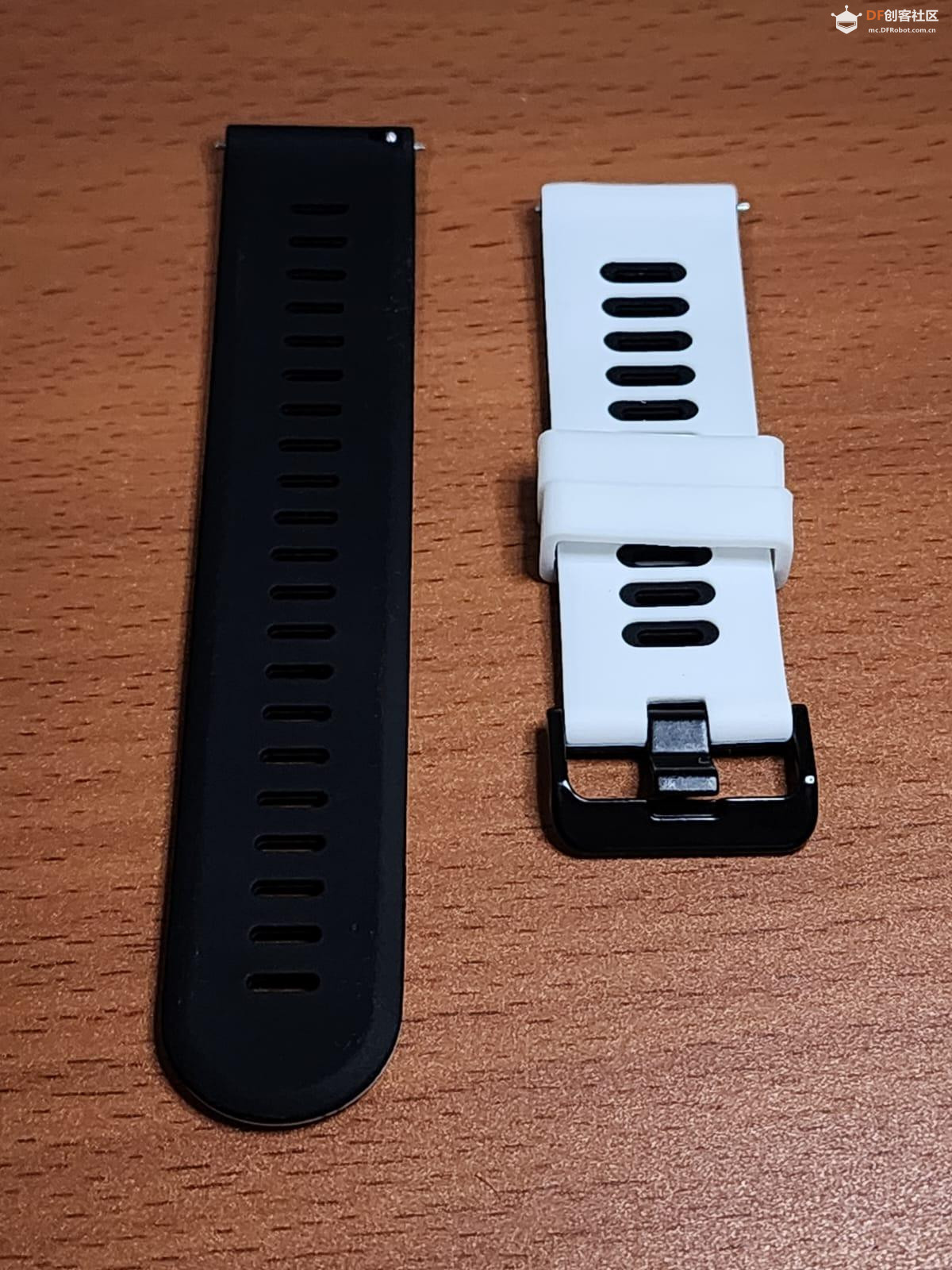


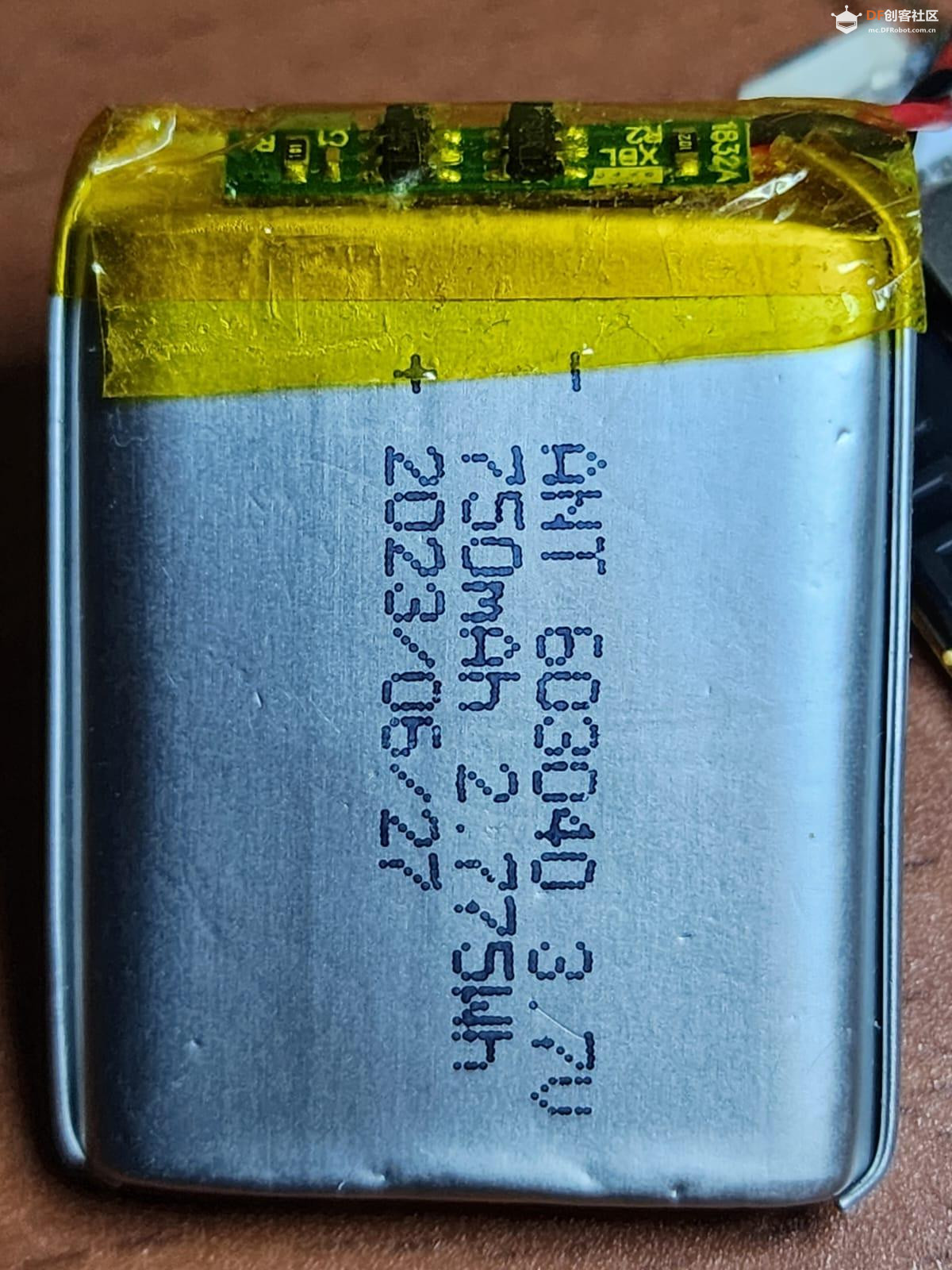


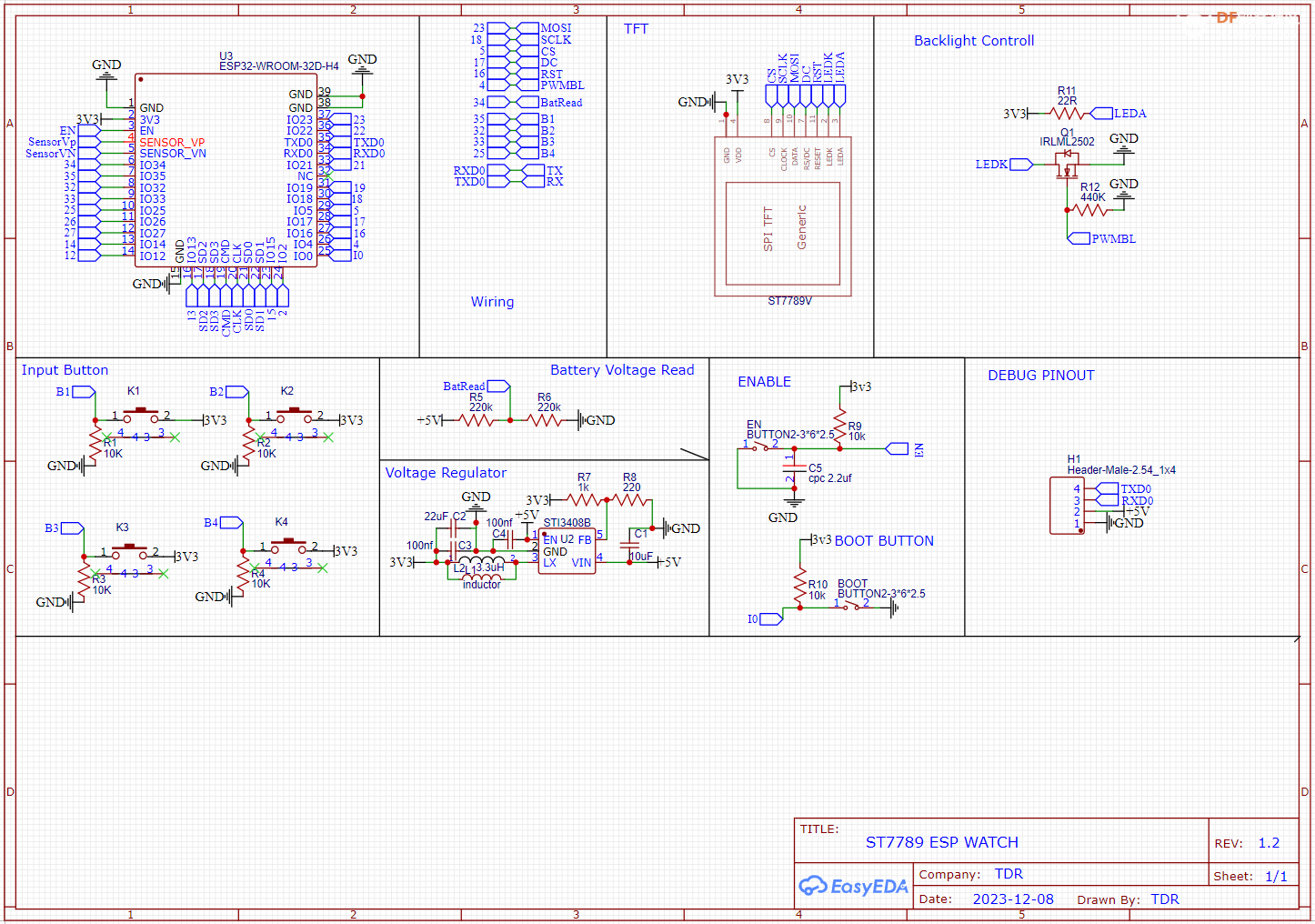
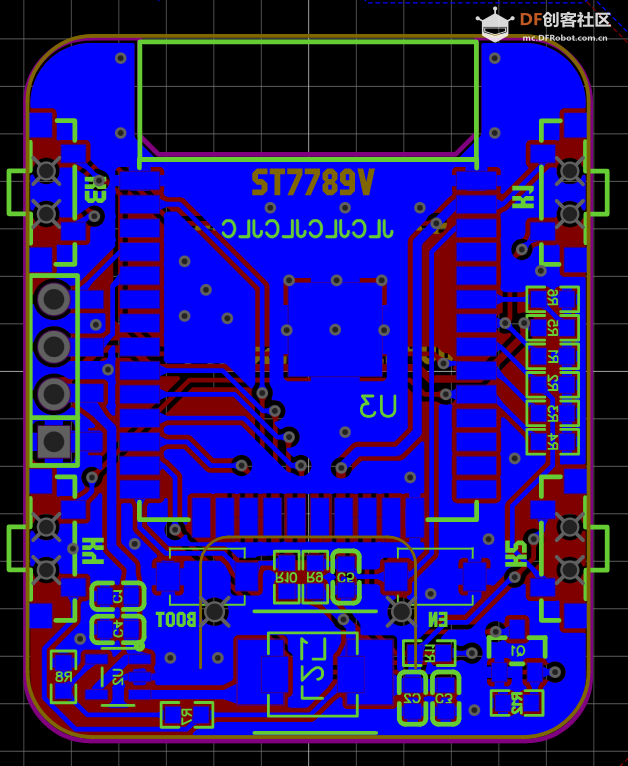

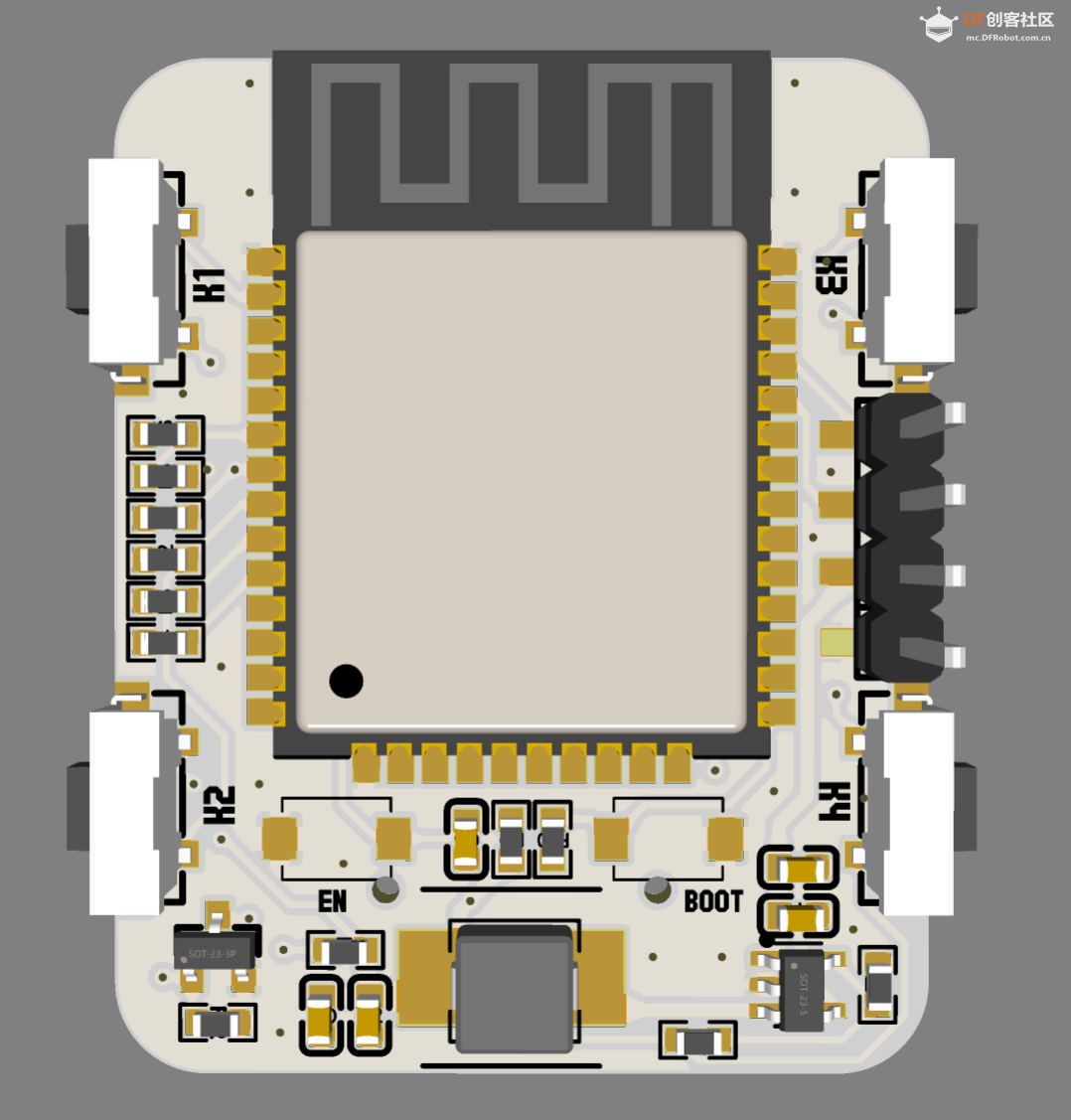




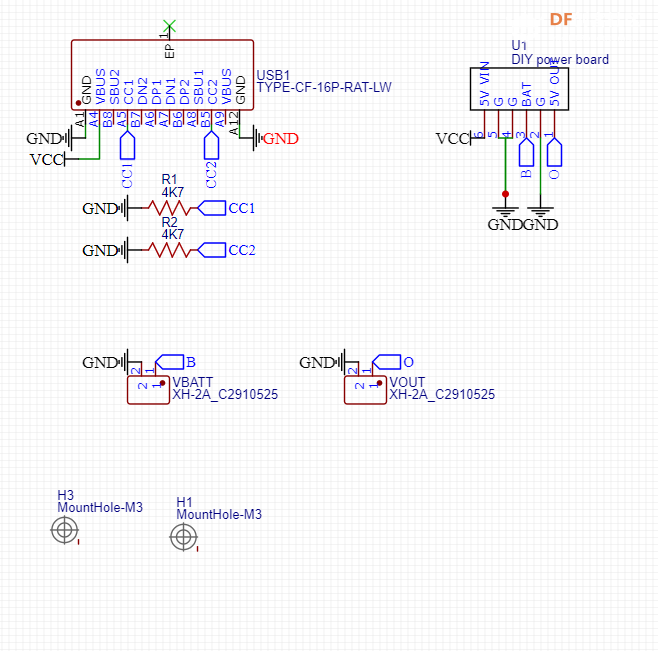


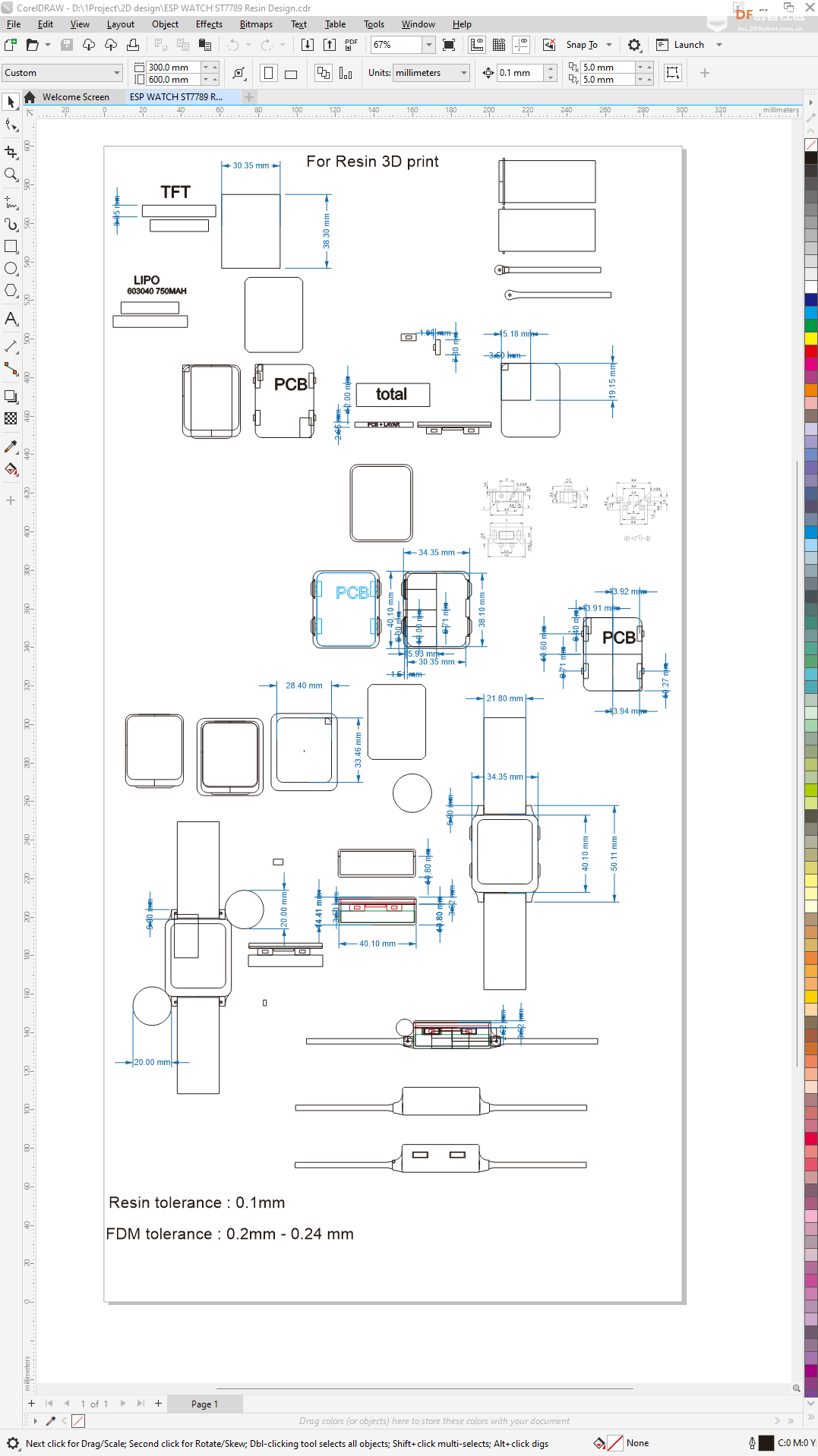
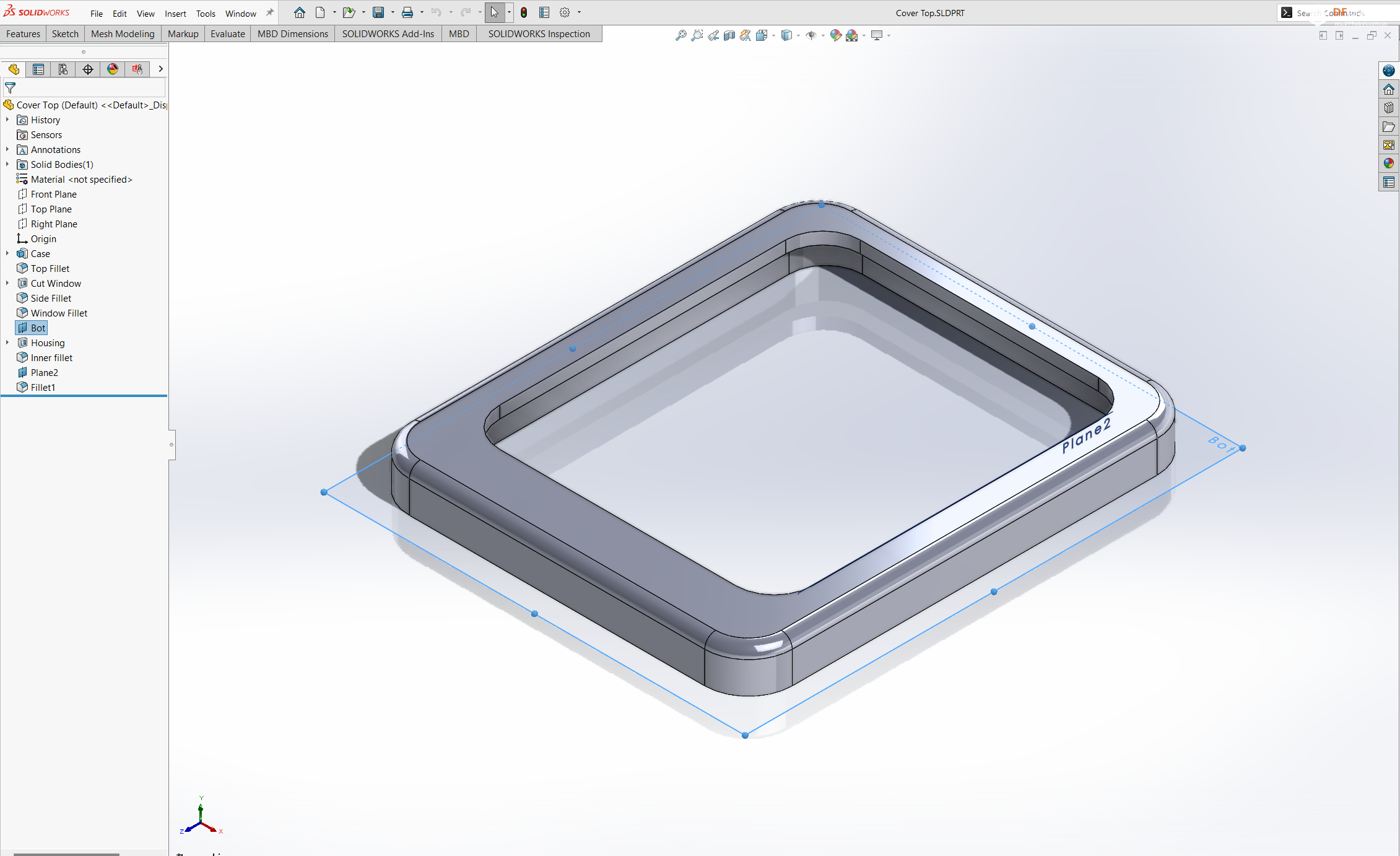
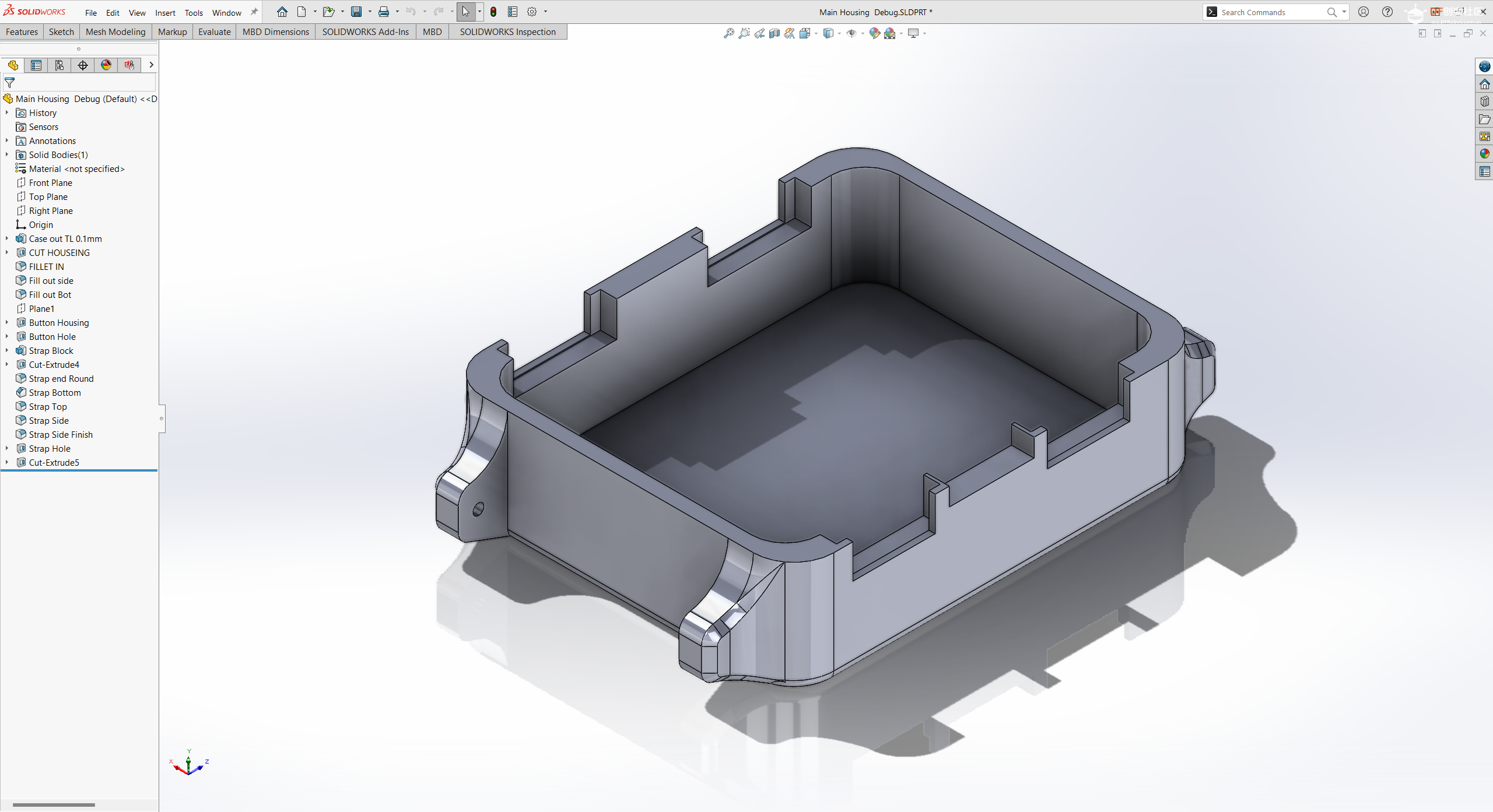
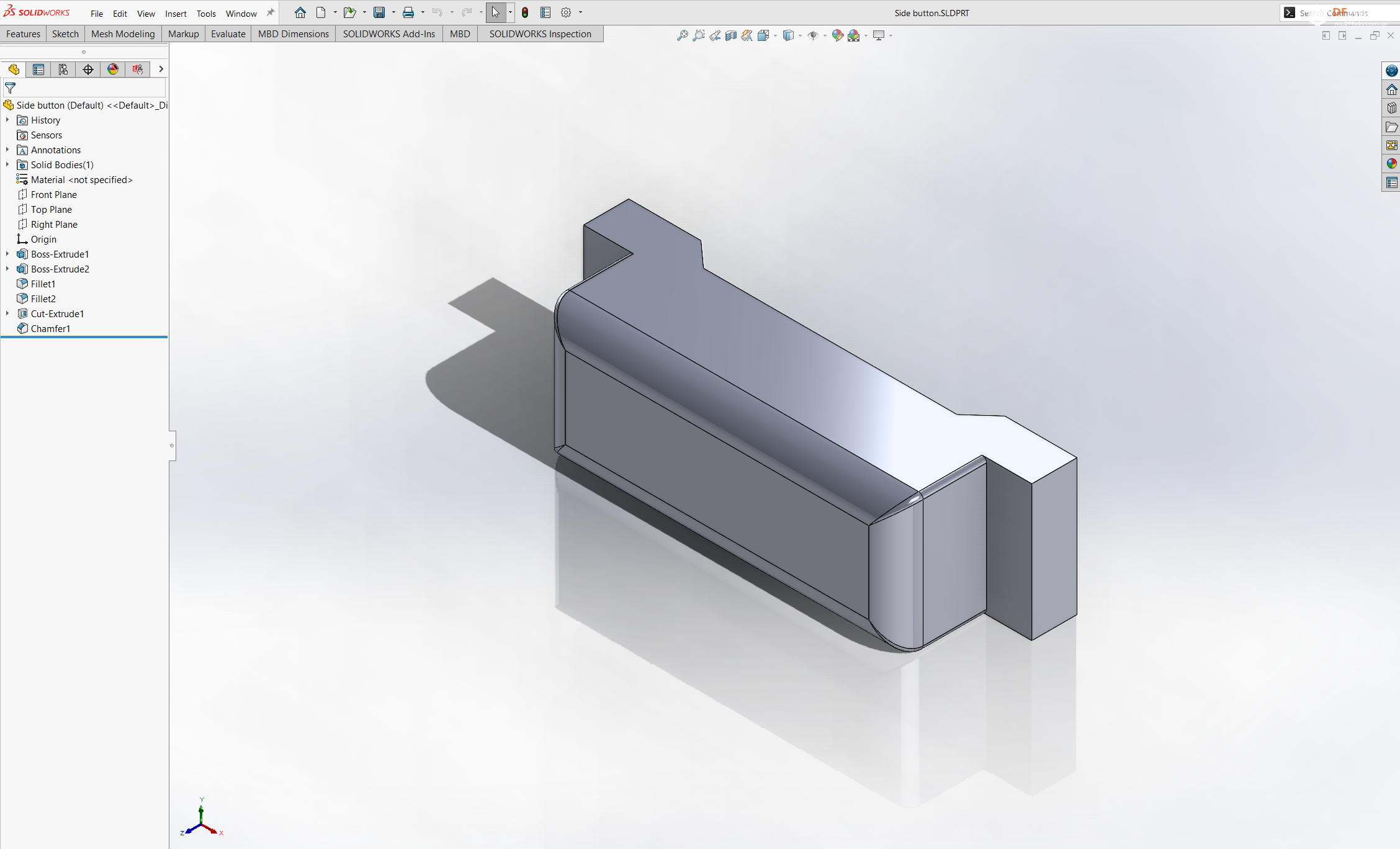
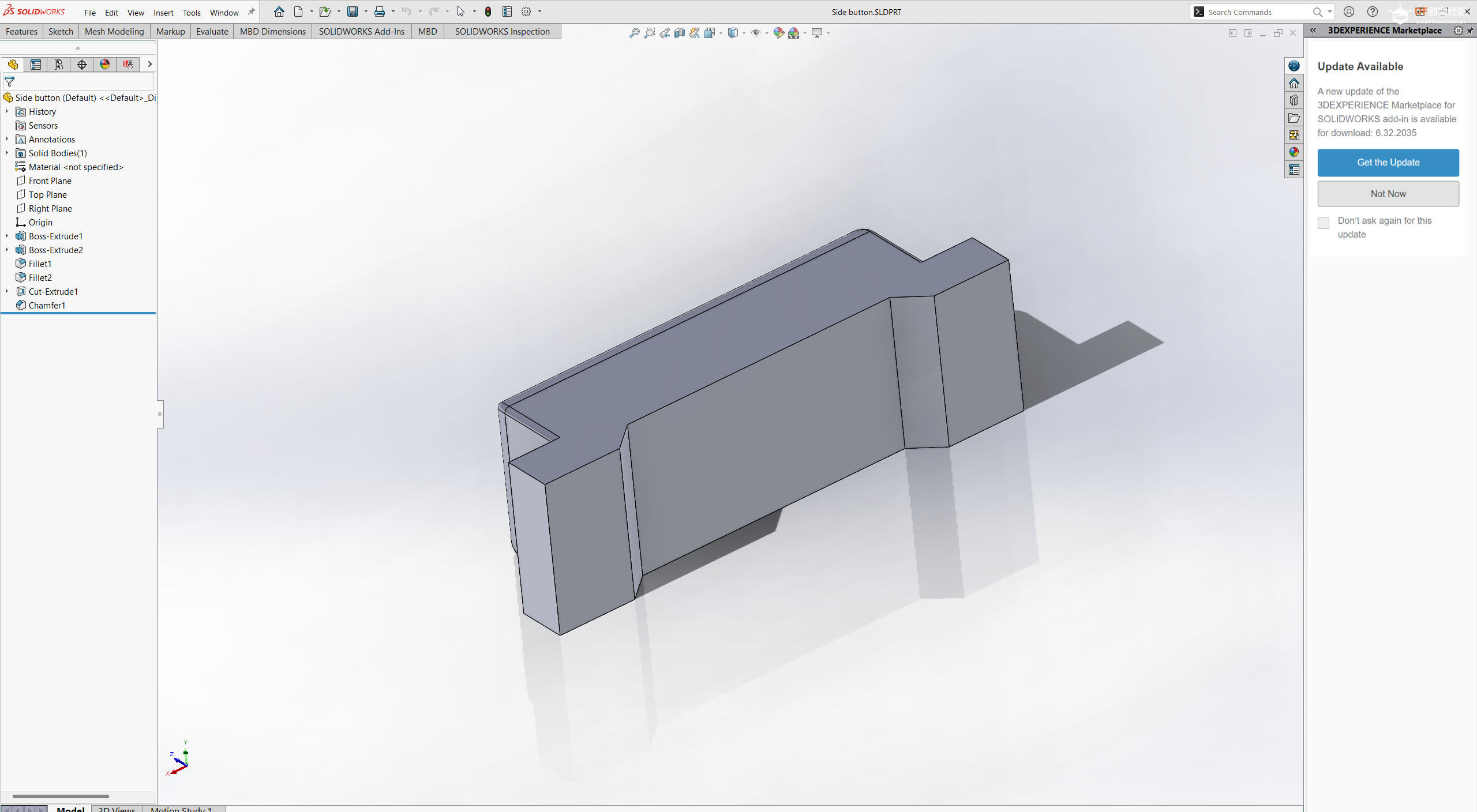

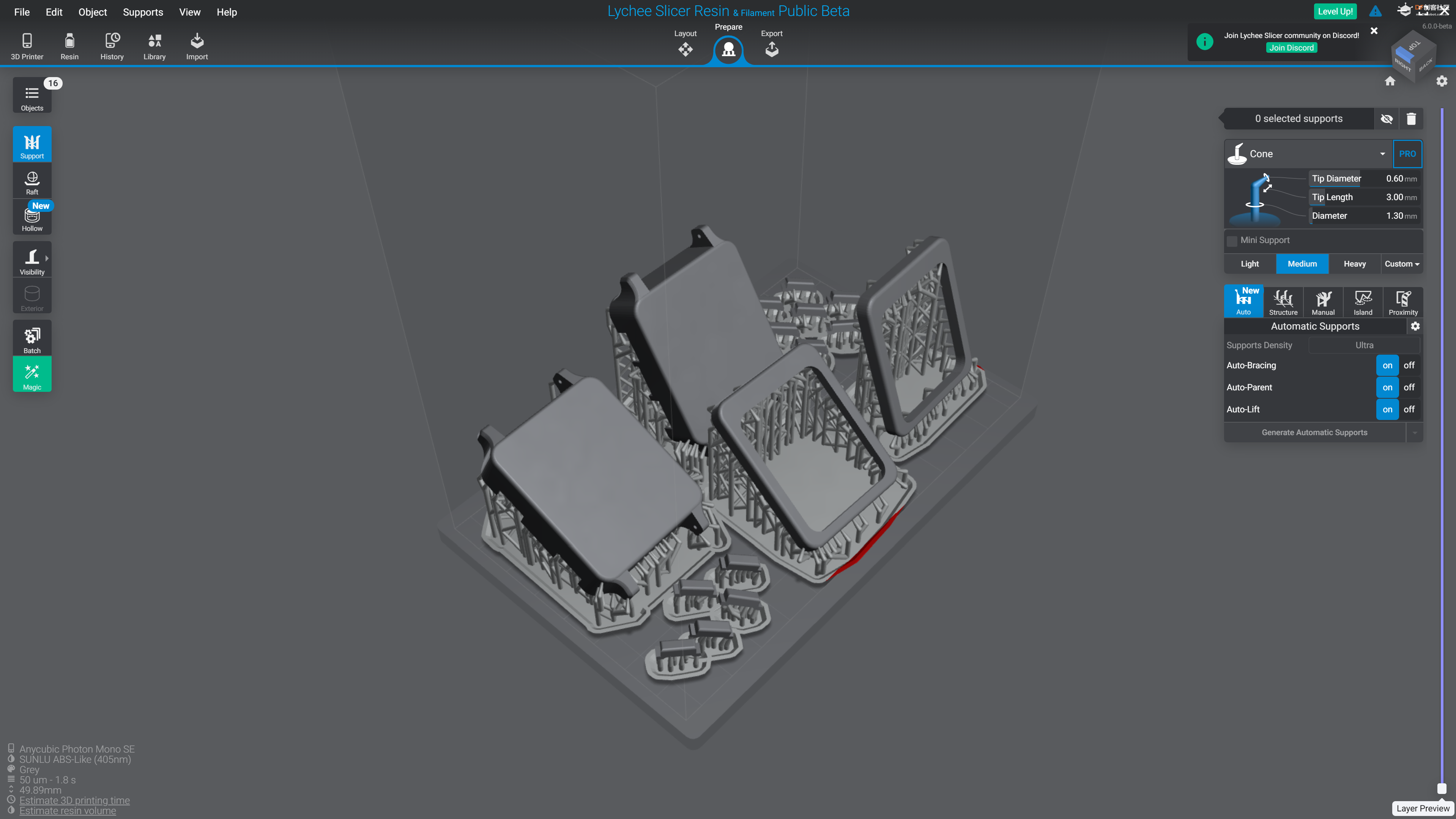

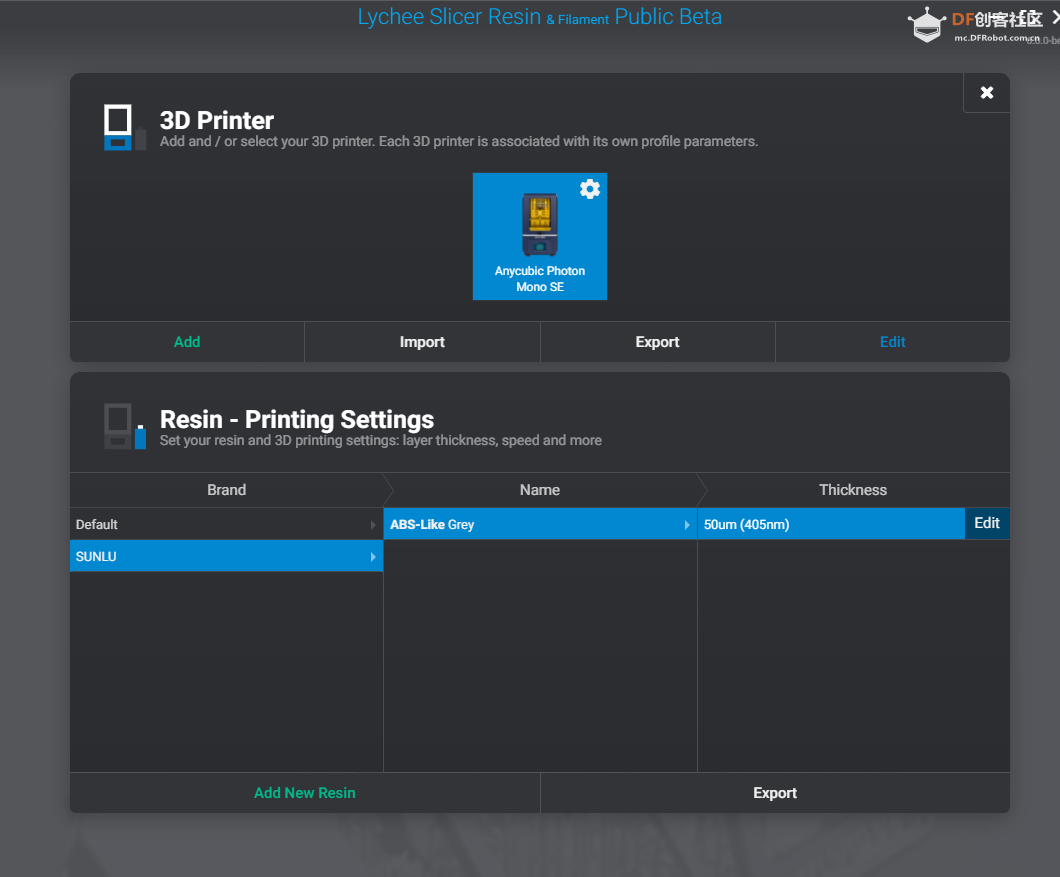


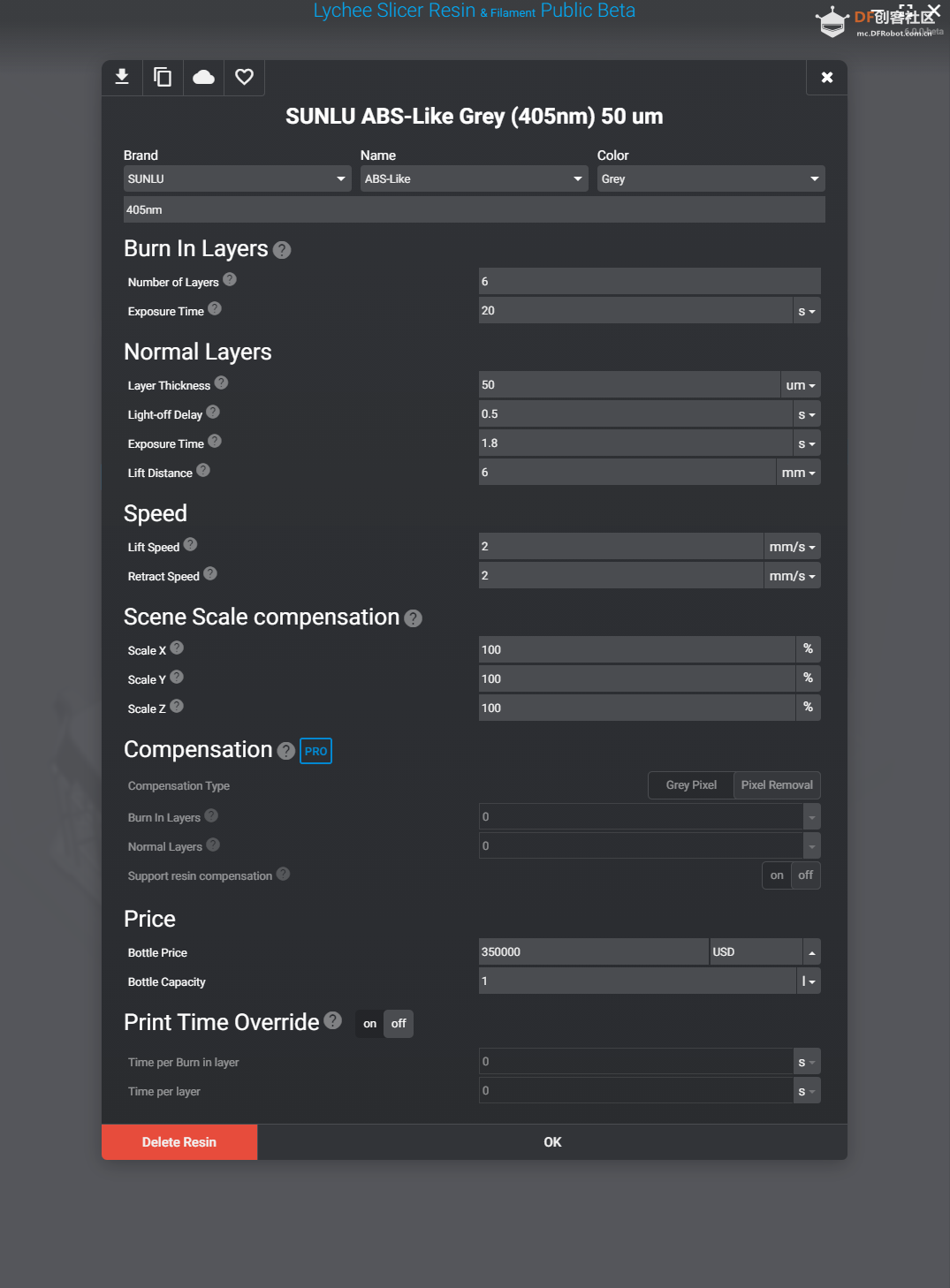




 沪公网安备31011502402448
沪公网安备31011502402448